Користите Блуетоотх слушалице као звучни уређај рачунара за гласовно ћаскање
Мисцелланеа / / February 10, 2022

Видели смо се пре неколико дана
како повезати Андроид телефон као веб камеру на рачунару
и користите га у апликацијама као што су Скипе и Гоогле+ Хангоут. Данас ћу вам показати како можете да користите Блуетоотх слушалице које се користе као телефонски хандс-фрее уређаји за гласовно ћаскање на Виндовс-у.
Неко може користити жичане микрофоне, али ако имате Блуетоотх слушалице, онда ће вам се сигурно свидети идеја о бежичном повезивању. Корисници Виндовс 8 таблета такође могу да користе овај метод за повезивање Блуетоотх слушалица.
Тестирао сам водич на Мицрософт Блуетоотх емулатор који долази као подразумевани Блуетоотх уређај на већини лаптопова и таблета. Користио сам Блуетоотх слушалице а Нокиа Ј али то не би требало да прави велику разлику.
Дакле, хајде да видимо како да постанемо бежични док ћаскамо.
Како користити Блуетоотх слушалице за ћаскање на Виндовс-у
Корак 1: Преузети и инсталирати Мицрософт Виндовс Мобиле Девице Центер за Виндовс на вашем рачунару. Овај драјвер је неопходан чак и ако имате подразумевани Блуетоотх драјвер који је инсталиран на вашем уређају.
Корак 2: Након што сте то урадили, ресетујте свој Блуетоотх уређај ако је већ био повезан са телефоном да бисте успоставили нову везу. Већина уређаја се може ресетовати притиском на дугме за напајање у трајању од 5 секунди. Молимо погледајте Блуетоотх упутство за употребу вашег уређаја ако имате било каквих недоумица.
Корак 3: Након ресетовања уређаја, кликните десним тастером миша на Блуетоотх икону на системској палети и изаберите Додавање уређаја.
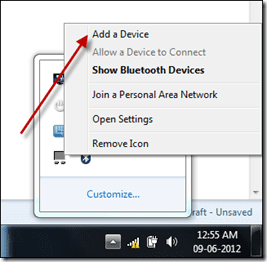
4. корак: Ако је ваш уређај био у видљивом режиму, Виндовс ће открити нови Блуетоотх уређај. Двапут кликните на икону уређаја да бисте је додали у Виндовс. Виндовс ће инсталирати све потребне аудио драјвере за уређај. Ако инсталација драјвера не успе, препоручио бих вам да инсталирате Блуетоотх драјвер за ваш рачунар и још једном додате уређај.
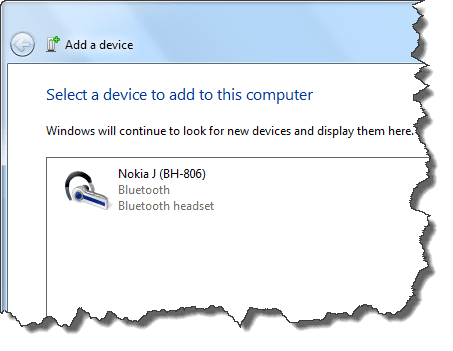
5. корак: Након што је уређај додат и инсталиран као аудио драјвер, кликните десним тастером миша на икону звучника (звук) на Виндовс траи и кликните на Уређаји за репродукцију да бисте отворили Виндовс својства звука. Изаберите Блуетоотх аудио звучнике као подразумевани уређај и идите на Снимање таб. Овде изаберите Блуетоотх аудио микрофон као подразумевани уређај за снимање и примените подешавања.
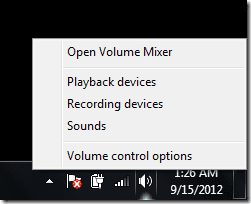
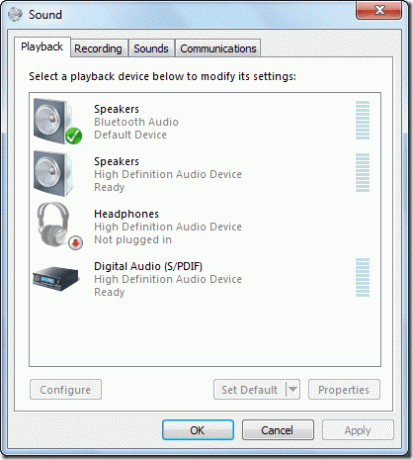
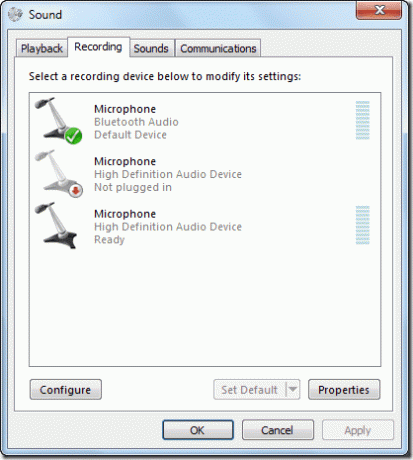
То је све, сав ваш Виндовс звучни улаз и излаз ће бити преусмерени са ваших Блуетоотх слушалица.
Закључак
Подешавања се могу променити у зависности од звучне картице на рачунару и Блуетоотх емулатора који је обезбедио произвођач. Звучна картица можда неће изазвати много проблема, али другачији Блуетоотх емулатор може променити неколико корака. Ако наиђете на било какав проблем док повезујете уређај са рачунаром, не устручавајте се да их питате у коментарима.
Последњи пут ажурирано 2. фебруара 2022
Горњи чланак може садржати партнерске везе које помажу у подршци Гуидинг Тецх. Међутим, то не утиче на наш уреднички интегритет. Садржај остаје непристрасан и аутентичан.
ДА ЛИ СИ ЗНАО
Блуетоотх 5.0, најновији Блуетоотх стандард, компатибилан је уназад.



